Добавить только различные положительные значения с помощью VBA
Если вам интересно, как можно добавлять только положительные и уникальные значения, тогда эта статья для вас.
В этой статье вы узнаете, как добавлять только отдельные положительные значения в Excel с помощью кода VBA.
Вопрос): я хочу, чтобы макрос суммировал все различные положительные числа в указанном диапазоне, который включает отрицательные и положительные числа.
Ниже приведен снимок имеющихся данных:
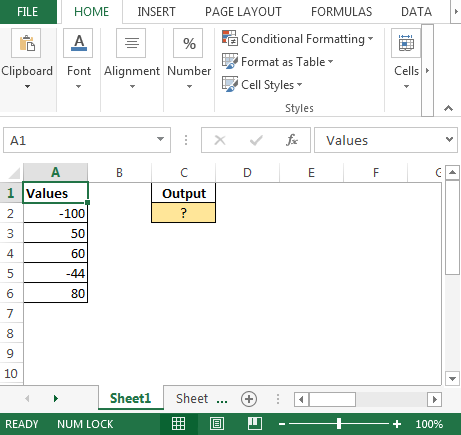
Нам нужно выполнить следующие шаги:
Щелкните вкладку «Разработчик». В группе «Код» выберите Visual Basic
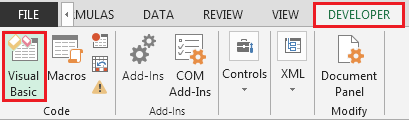
Введите в стандартный модуль следующий код: —
Функция AddUnique (ByRef inputrange As Range, _
Необязательный IgnoreText As Boolean = True, _
Необязательный IgnoreError As Boolean = True, _
Необязательно IgnoreNegativenumbers As Boolean = True)
Тусклые отдельные числа как двойные
Тусклая ячейка как диапазон
Dim dict As Object
Set dict = CreateObject («Scripting.dictionary»)
различные числа = 0
Для каждой ячейки в inputrange.Resize (inputrange.Rows.Count, 1)
cval = cell.Value
Если IgnoreText, то
If Not (VBA.IsNumeric (cval)) Then cval = 0
Остальное
AddUnique = CVErr (0)
Функция выхода
Конец Если
===
Если IgnoreError То
If IsError (cval) Then cval = 0
Остальное
AddUnique = CVErr (1)
Функция выхода
Конец Если
Если игнорировать отрицательные числа, то
Если cval <0 Тогда cval = 0
Остальное
AddUnique = CVErr (2)
Функция выхода
Конец Если
If Not dict.Exists (cval) Then
dict.Add cval, cval
различные числа = различные числа + cval
Конец Если
Далее
AddUnique = разные числа
Конечная функция
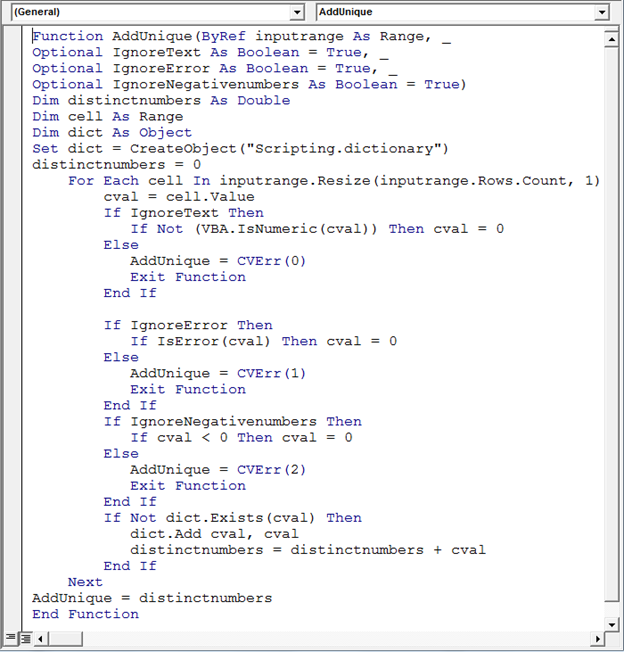
-
В ячейке C2 формула будет иметь вид
* = AddUnique (A2: A6)
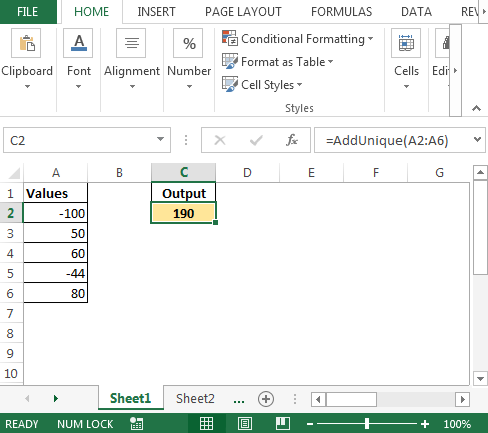
-
Проверить, игнорирует ли код повторяющееся значение или нет; давайте изменим значение в ячейке A1 на 50 и посмотрим на результат.
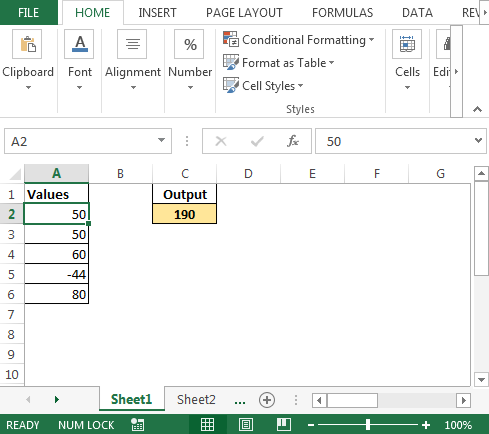
Таким образом, мы можем добавлять различные положительные значения через код макроса.
 //wp-content/uploads/2015/06/Download-Sample-File-xlsm.xlsm[Download-Sample File-xlsm]
//wp-content/uploads/2015/06/Download-Sample-File-xlsm.xlsm[Download-Sample File-xlsm]